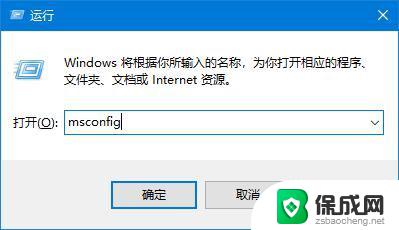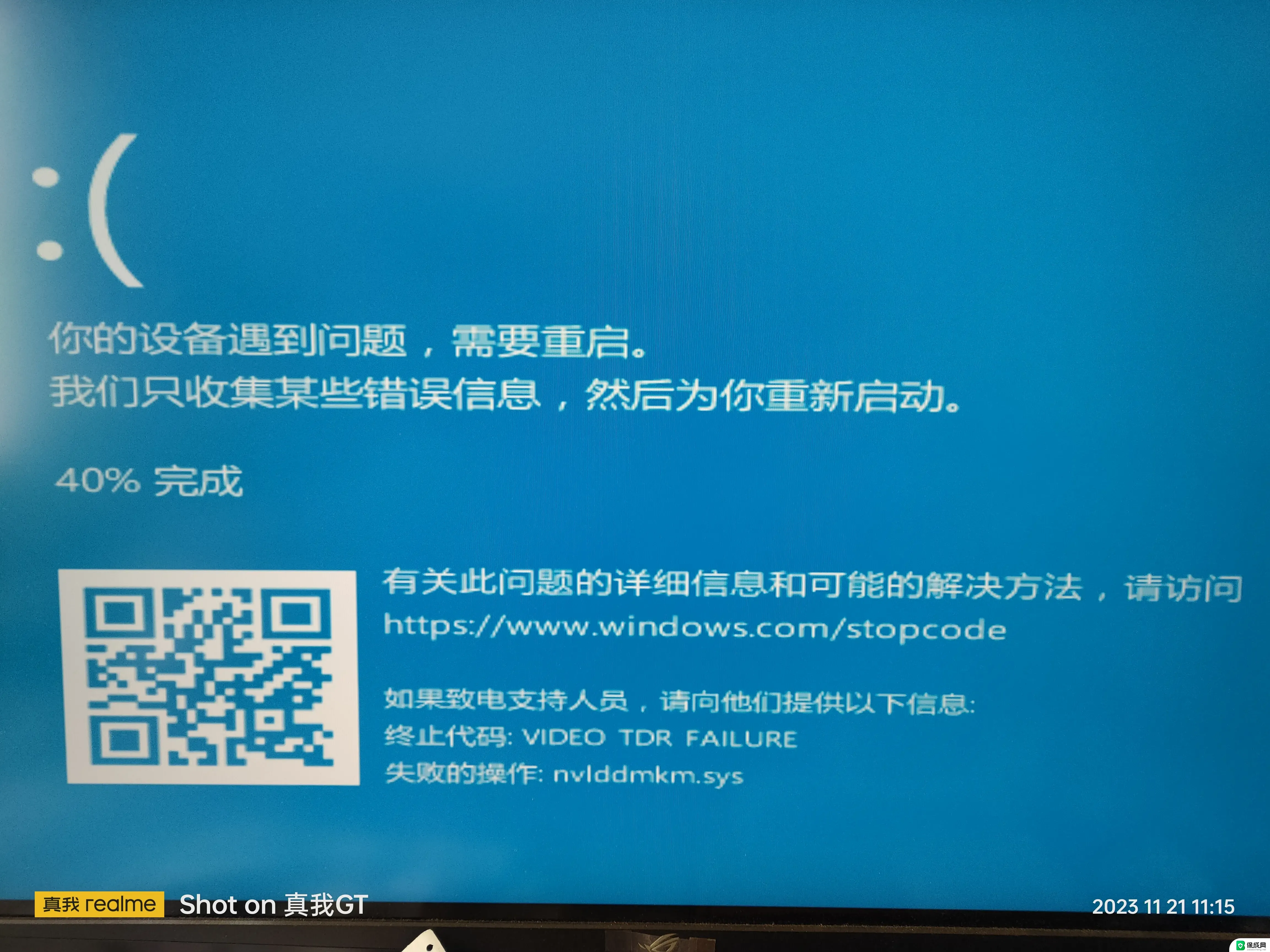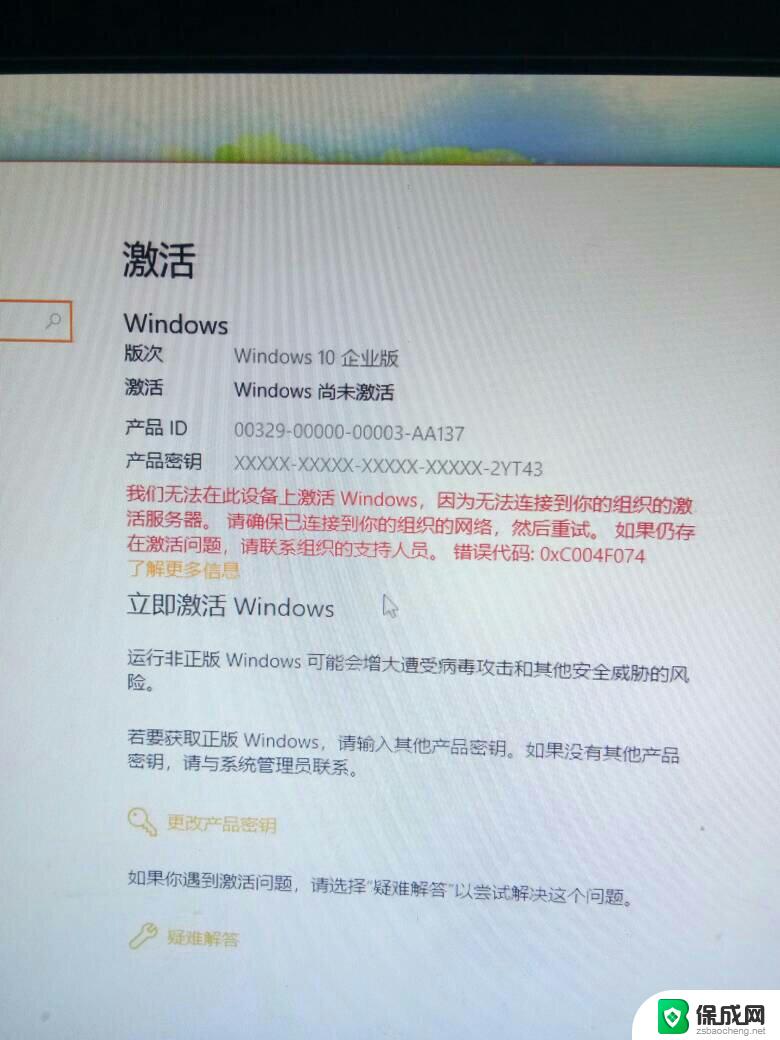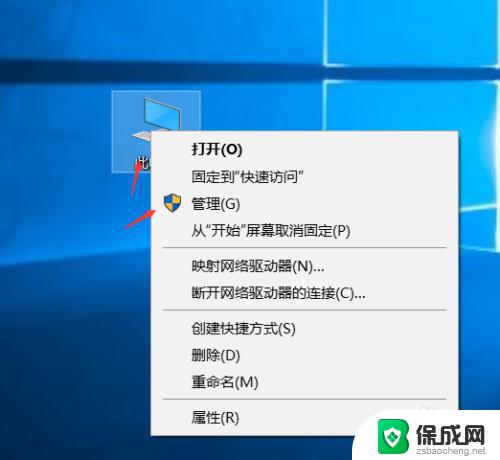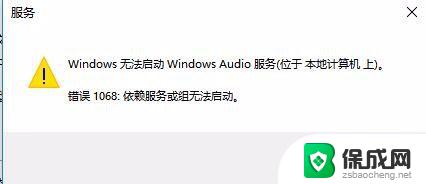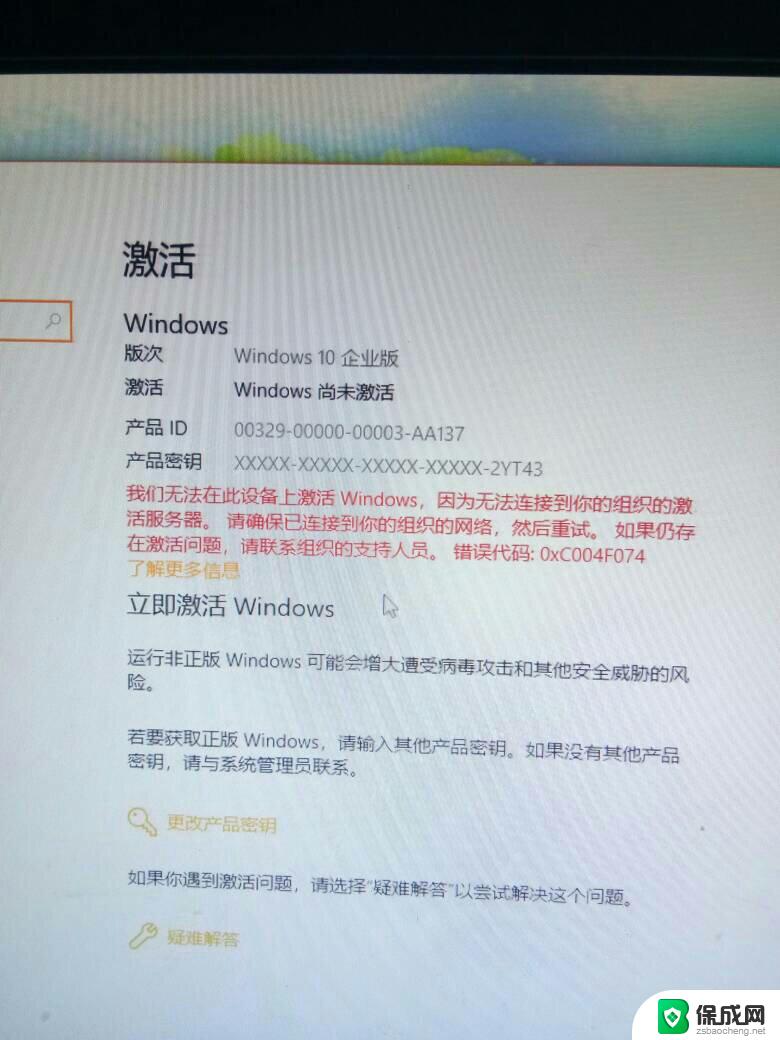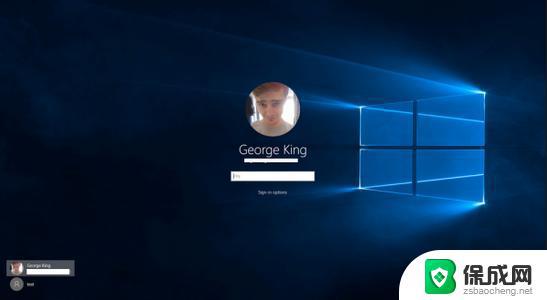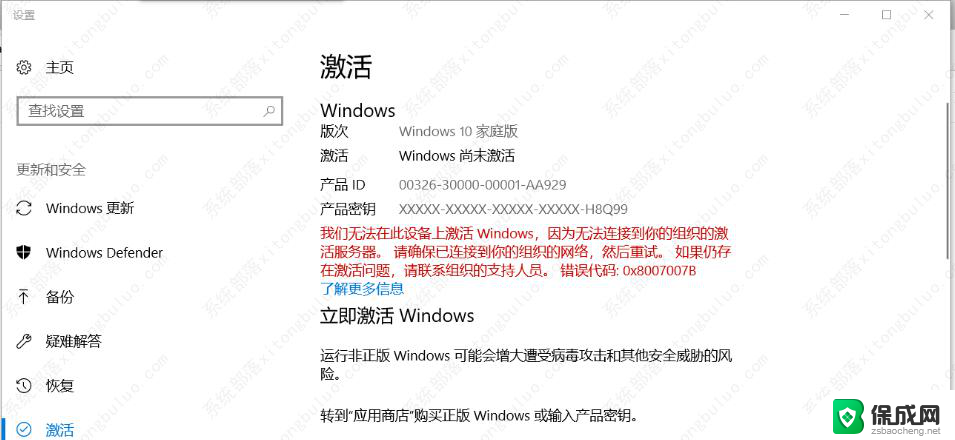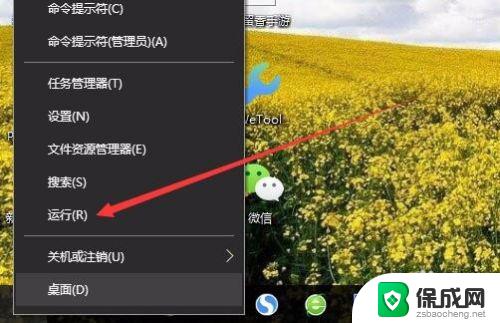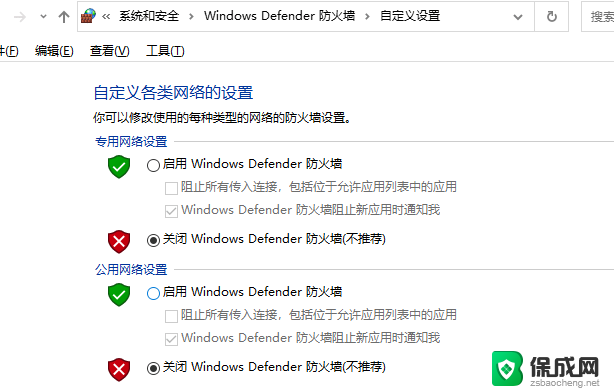windows10专业版音频服务无法启动 Win10关闭音频服务的方法
更新时间:2024-09-04 14:02:28作者:yang
Windows10专业版中的音频服务是系统中非常重要的一部分,但有时候可能会出现无法启动的情况,当音频服务无法启动时,会导致用户无法正常使用系统中的音频功能。此时用户可以尝试通过关闭音频服务的方法来解决问题。接下来我们将介绍如何在Win10中关闭音频服务,帮助用户解决音频服务无法启动的问题。
具体如下:
1、按WIN+R键打开“运行”对话框,输入services.msc,按确定按钮打开“服务”;
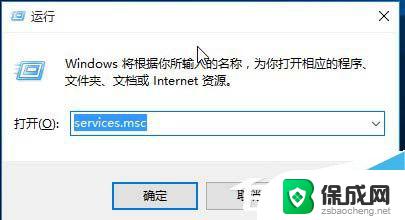
2、找到Windows Audio服务;
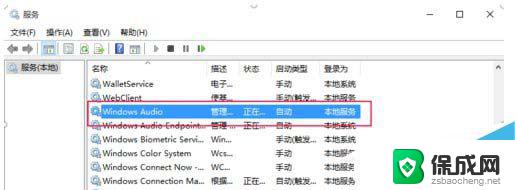
3、双击打开Windows Audio服务的属性 ,点击“启动”按钮启动服务。如果开机启动该服务,可以将“启动类型”设置为自动。要关闭服务,点击“停止”按钮停止服务。如果开机不启动此服务,可以将“启动类型”设置为“禁用”。
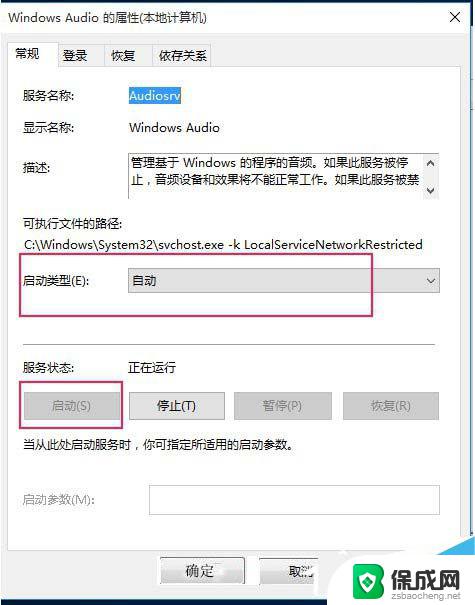
以上就是windows10专业版音频服务无法启动的全部内容,有需要的用户就可以根据小编的步骤进行操作了,希望能够对大家有所帮助。